MultiVersus nepārtraukti avarē, darbvirsma sastingst vai spēli var neizdoties ielādēt novecojušu draiveru un logu dēļ. Lietotājam var būt neatbilstošas sistēmas prasības spēlei, daudzi faili darbojas fonā vai daži būtiski spēles faili tiek avarēti vai pazaudēti. Visu šo problēmu dēļ spēle nevar darboties pareizi jūsu sistēmā.

Kā novērst MultiVersus avārijas
Šeit ir daži iemesli, kāpēc MultiVersus jūsu sistēmā nepārtraukti avarē;
- Novecojis GPU draiveris: Novecojušie draiveri palēnina spēles veiktspēju un ietekmē kopējo sistēmas stabilitāti. Dažas datora darbības problēmas, tostarp sistēmas iesaldēšana, bojātas ierīces, videospēļu kavēšanās un pat sistēmas avārijas, izraisa novecojuši un novecojuši grafiskie draiveri.
- Fons Programmas pārtraukums : Kad atverat spēli, daudzas programmas darbojas aiz spēles. Tas palēnina jūsu sistēmas darbību, un MultiVersus nedarbojas efektīvi un turpina avarēt.
- Nepareiza uzstādīšana: Iespējams, ka MultiVersus jūsu sistēmā nav instalēts pareizi. Tas var būt tāpēc, ka nav pietiekami daudz vietas vai faili tiek izlaisti slikta interneta savienojuma dēļ. Jūsu sistēmā var būt dažas kļūdas, kas ierobežo spēļu failu instalēšanu. Tādējādi spēle pārstāj darboties.
- Novecojusi spēle: Ja spēle ir novecojusi, tā var avarēt. Ja lietojumprogramma ir novecojusi, kļūdām ir lielāka iespēja tai uzbrukt un radīt problēmas.
Pēc visu iespējamo šīs problēmas iemeslu noteikšanas tālāk ir norādītas dažas iespējamās metodes, kuras varat izmantot, lai atrisinātu šo problēmu.
1. Pārbaudiet sistēmas prasības
Pirms visa cita, jums rūpīgi jāanalizē spēles sistēmas prasības, jo, ja datora specifikācijas tām neatbilst, startēšanas laikā tas var bieži avarēt. Tomēr jums būs jāmaina iestatījums, ja jūsu dators ir pietiekami vecs vai tam ir zemas klases specifikācijas. Tāpēc pirms problēmu novēršanas pārbaudiet spēles un sistēmas prasības.
2. Atjaunināšanas logs
Ja izmantojat vecāku Windows OS versiju, tas neļaus jūsu sistēmā labi darboties daudzām funkcijām, piemēram, spēles palaišanai vai jebkuram uzdevumam. Tāpēc ir svarīgi datorā instalēt jaunākos Windows atjauninājumus. Izpildiet tālāk norādītās darbības;
- Nospiediet pogu Windows taustiņš + I no tastatūras, lai atvērtu Windows iestatījumi.
- Nospiediet pogu Windows atjauninājumi no kreisās rūts un pārbaudiet, vai ir pieejams kāds atjauninājums. Instalējiet atjauninājumu .
- Pagaidiet, līdz atjaunināšanas procedūra ir pabeigta. Pēc tam restartējiet datoru, palaidiet spēli un pārbaudiet, vai problēma ir novērsta.
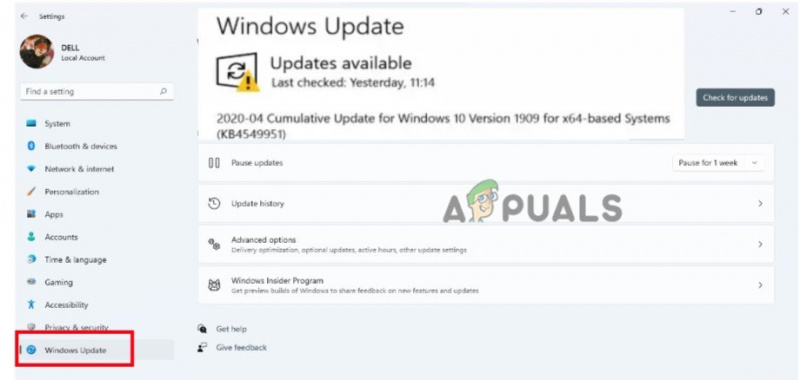
Pārbaudiet Windows atjauninājumus
3. Atjauniniet grafiskos draiverus
Varat mēģināt pārbaudīt grafikas draivera atjauninājumus savā Windows datorā un instalēt jaunāko GPU draiveru versiju. Novecojis vai atinstalēts draiveris var traucēt pareizi darboties grafikas intensīvām programmām un neļauj palaist spēli. Tātad, veiciet tālāk norādītās darbības, lai atjauninātu grafiskos draiverus;
- Ar peles labo pogu noklikšķiniet uz S pīrāgu ēdienkarte un atlasiet Ierīču pārvaldnieks.
- Tagad ejiet un paplašiniet Displeja adapteris opciju. Tad ar peles labo pogu noklikšķiniet uz pieejamajiem Grafiskie draiveri.
- Izvēlieties opciju 'Atjaunināt draiverus.' Pēc tam noklikšķiniet uz 'Automātiski meklēt atjauninājumus.'
- Noklikšķiniet uz 'Meklēt atjauninātos draiverus Windows atjauninājumā' un pārbaudiet, vai ir pieejams kāds atjauninājums. Instalējiet to savā sistēmā.
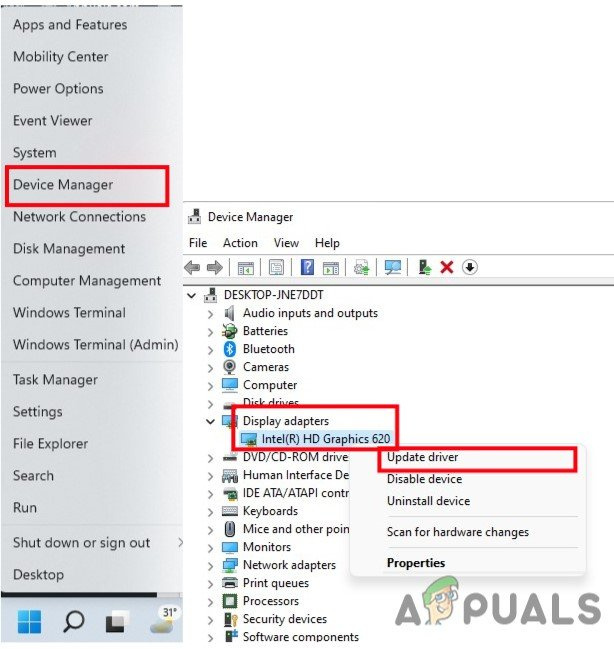
Atjauniniet GPU draiverus
- Restartējiet datoru, palaidiet spēli un pārbaudiet, vai problēma parādās vai nē.
4. Aizveriet visus darbojošos procesus
Iespējams, jūsu sistēma var palēnināties vai tikt pārslogota vairāku nevajadzīgu fona procesu dēļ. Šie procesi būtībā izmanto sistēmas resursus, piemēram, centrālo procesoru, atmiņu vai interneta trafiku, kas var negatīvi ietekmēt spēles raitu palaišanu. Ja jums tie nav nepieciešami, mēģiniet aizvērt šādus uzdevumus, izmantojot tālāk sniegtos norādījumus.
- Nospiediet Ctrl + Shift + ESC lai atvērtu Uzdevumu pārvaldnieks.
- Dodieties uz Fona process un izvēlieties programmas pa vienai. Noklikšķiniet uz Beigt uzdevumu.
- Kad visas programmas ir aizvērtas, restartējiet datoru pēc uzdevumu pārvaldnieka loga aizvēršanas.
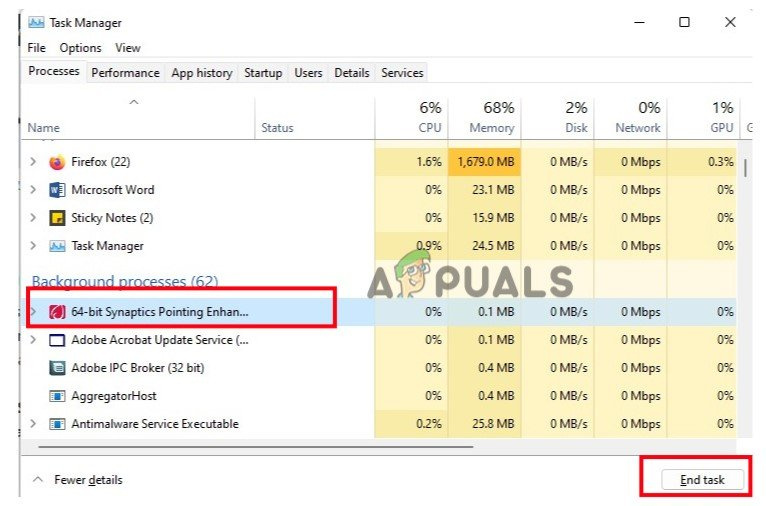
Aizveriet fona programmas
5. Pārbaudiet spēļu failu integritāti
Ja spēles failu trūkst vai tie ir avarējuši, spēle pārstāj darboties un galu galā netiek palaists datorā. Tātad, pārbaudiet spēļu failu integritāti, lai atgūtu un labotu spēles failus. Tātad, izpildiet tālāk norādītās darbības;
- Palaist Steams klients , pēc tam dodieties uz Bibliotēka un ar peles labo pogu noklikšķiniet uz MultiVersus.
- Izvēlieties īpašības opciju. Tagad nospiediet Vietējie faili un noklikšķiniet uz Pārbaudiet spēļu failu integritāti.
- Tas prasīs dažas minūtes. Pēc tam noklikšķiniet uz atskaņošanas pogas un pārbaudiet, vai problēma parādās vai nē.
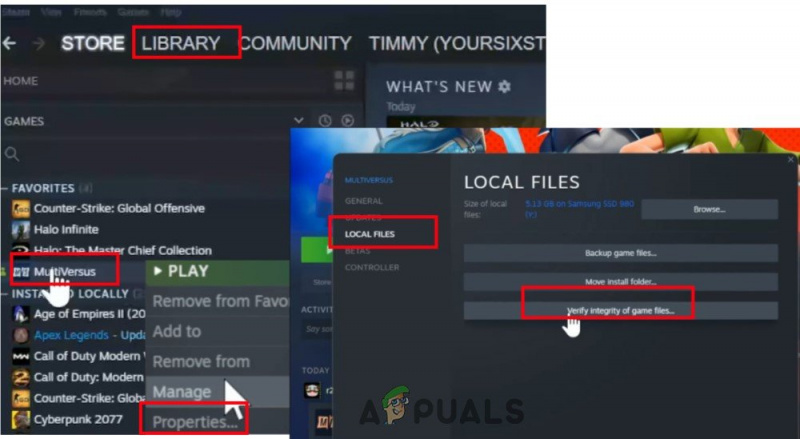
MultiVersus_ Spēles integritātes pārbaude
6. Izveidojiet tīru zābaku
Tiek ziņots, ka vairākas lietotnes pastāvīgi darbojas fonā, tiklīdz tiek startēta Windows operētājsistēma. Šie pakalpojumi var izmantot sistēmas resursus un interneta datus bez jūsu brīdinājuma. Izmantojot tālāk norādītās metodes, varat veikt tīru sāknēšanu un atspējot visas nevajadzīgās startēšanas programmas.
- Nospiediet pogu Windows taustiņš + R lai palaistu Palaist dialoglodziņu.
- Tagad ierakstiet Msconfig lai palaistu sistēmas konfigurāciju. Nospiediet pogu labi opciju.
- Dodieties uz apkalpošana cilni no izvēļņu joslas un iespējot iespēja 'Slēpt visus Microsoft pakalpojumus.' Pēc tam noklikšķiniet uz “Atspējot visu” opciju.
- Tātad, dodieties uz Uzsākt cilni un nospiediet ' Atveriet uzdevumu pārvaldnieku ”. Opcija.
- Izvēlieties programmu pa vienam un noklikšķiniet uz Atspējot . Kad visas programmas ir aizvērtas, restartējiet sistēmu un palaidiet spēli. Pārbaudiet, vai kļūda parādās vai nē.
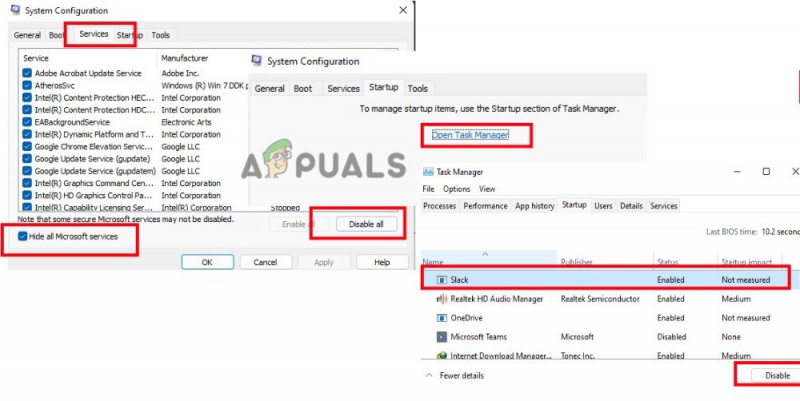
Veiciet tīru sāknēšanu
7. Atjauniniet MultiVersus
Pat novecojusi spēles ielāpu versija var izraisīt spēļu ierīces avāriju, aizkavēšanos, stostīšanos un citas problēmas. Tāpēc bieži pārbaudiet spēļu atjauninājumus un instalējiet tos, tiklīdz tie kļūst pieejami. Tālāk ir norādītas dažas darbības, kuras varat veikt, lai instalētu Windows atjauninājumu;
- Palaidiet Steam klients, tad izvēlies Bibliotēka .
- Izvēlieties MultiVersus No instalēto spēļu saraksta. Tagad klients automātiski meklēs visus pieejamos atjauninājumus.
- Noklikšķiniet uz Atjaunināt opciju, ja ir pieejams kāds atjauninājums. Pagaidiet, līdz spēles atjaunināšana ir pabeigta, un tam vajadzētu ilgt dažas minūtes.
- Pēc pabeigšanas esiet uzmanīgi, lai izslēgtu Steam klientu. Pēc tam restartējiet datoru, lai ieviestu modifikācijas pirms MultiVersus spēles palaišanas.
8. Atspējojiet pretvīrusu programmatūru
Pretvīrusu programmatūra ir problemātiska un aptur spēļu palaišanu. Tā uzskata dažus spēļu failus par kļūdu un neļauj tiem atkārtoti ielādēt. Tādējādi MultiVersus turpina avarēt. Vienīgais šīs problēmas risinājums ir pilnībā izslēgt esošo pretvīrusu programmu. Tālāk ir norādītas dažas darbības, kuras varat veikt, lai pabeigtu procesu;
- Nospiediet Windows taustiņš + I no tastatūras un atveriet Windows iestatījumi .
- Pēc tam dodieties uz Privātums un drošība un atlasiet Windows drošība.
- Tūlītēja piekļuve aizsardzība pret draudiem un vīrusiem. Izvēlieties Pārvaldīt iestatījumus no jaunatvērtā loga apgabala pretvīrusu un draudu aizsardzības iespējām.
- Tagad atspējot reāllaika aizsardzību. Restartējiet sistēmu, restartējiet spēli un pārbaudiet, vai problēma parādās vai nē.
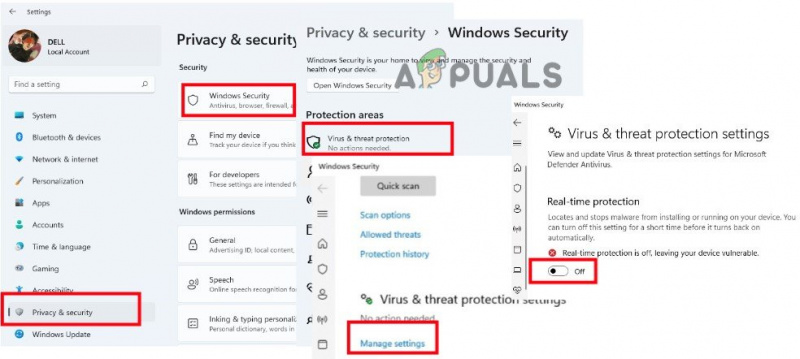
Atspējot pretvīrusu programmatūru
9. Pārinstalējiet spēli
Spēles atkārtota instalēšana ir jūsu pēdējā atlikušā iespēja. Ja neviena no iepriekšminētajām metodēm nav sekmīgi atrisinājusi MultiVersus avārijas problēmu, nav jāsazinās ar izstrādātājiem. Bieža spēļu failu pārbaude neatrisina dažas problēmas, kuras var novērst, atkārtoti instalējot spēli.
- Palaist Steam lietotne un dodieties uz Bibliotēka . Tagad ar peles labo pogu noklikšķiniet uz MultiVersus.
- Nospiediet pogu Pārvaldīt opciju un pēc tam noklikšķiniet uz Atinstalēt .
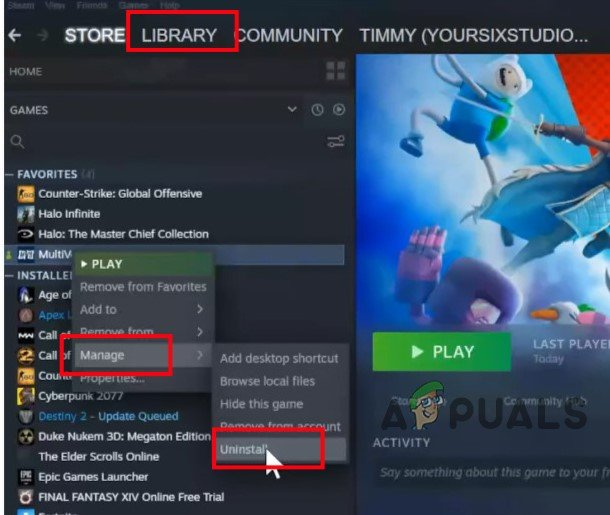
Atinstalējiet spēli MultiVersus
- Pēc tam dodieties atpakaļ uz Steam Sākuma ekrāns un noklikšķiniet uz Veikali .
- Meklējiet MultiVersus un lejupielādējiet to vēlreiz. Tagad palaidiet to. Cerams, ka problēma tiks novērsta pēc iespējamo labojumu piemērošanas.























